Windows部署HBase
通过在Windows下部署HBase,可以解决在单机开发中用到HBase问题,项目正式上线时,可以使用Linux分布式部署的HBase。以下简要介绍Windows下部署HBase主要步骤:
一、准备资料:
默认JDK已安装并配置好环境变量,本处用的jdk1.8.0_121。
1、下载HBase
从官网上下载HBase1.2.6安装包,地址:http://archive.apache.org/dist/hbase/,下载hbase-1.2.6-bin.tar.gz,解压缩到D:hadoophbase-1.2.6。
2、下载hadoop-common-2.2.0-bin-master
hadoop-common-2.2.0-bin-master(包含windows端开发Hadoop2.2需要的winutils.exe),HBase在Windows下部署需要使用到。
地址:https://github.com/srccodes/hadoop-common-2.2.0-bin,下载hadoop-common-2.2.0-bin-master.zip,解压缩到D:hadoophadoop-common-2.2.0-bin-master。
二、配置:
1、修改HBase下的conf/hbase-env.cmd
配置JDK:
set JAVA_HOME=C:Program FilesJavajdk1.8.0_121
set HBASE_MANAGES_ZK=true
2、修改HBase下的hbase-site.xml
hbase.rootdir
file:///D:/hadoop/hbase-1.2.6/tmp/hbase/root
hbase.tmp.dir
D:/hadoop/hbase-1.2.6/tmp/hbase/tmp
hbase.zookeeper.quorum
127.0.0.1
hbase.zookeeper.property.dataDir
D:/hadoop/hbase-1.2.6/tmp/hbase/zoo
hbase.cluster.distributed
false
3、配置用户变量HADOOP_HOME
新建环境变量HADOOP_HOME,值为D:hadoophadoop-common-2.2.0-bin-master
在path后添加:%HADOOP_HOME%bin
三、测试
1、启动HBase
在D:hadoophbase-1.2.6bin下打开命令行,输入start-hbase.cmd,启动HBase。
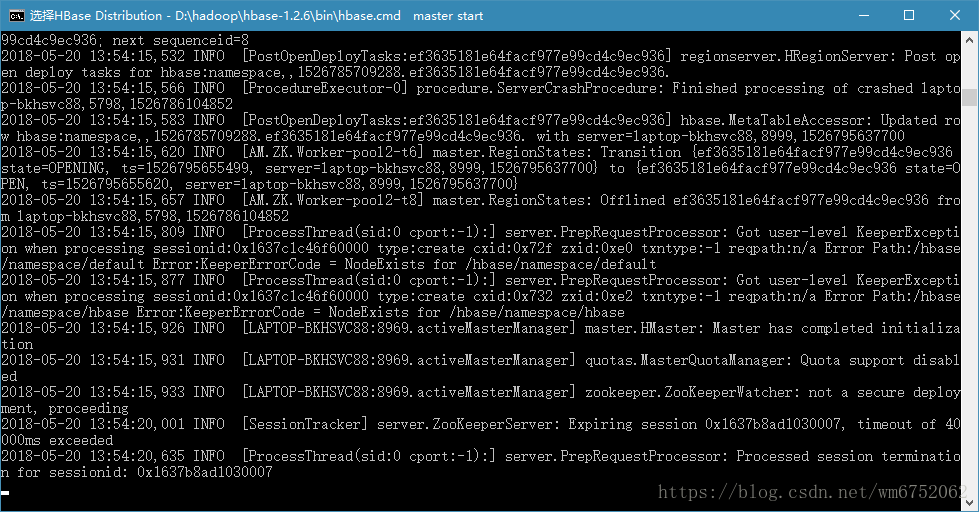
2、测试Shell
HBase启动后,在命令行输入hbase shell,打开HBase的shell命令行。

3、打开HBase主页,网址:http://127.0.0.1:16010/master-status
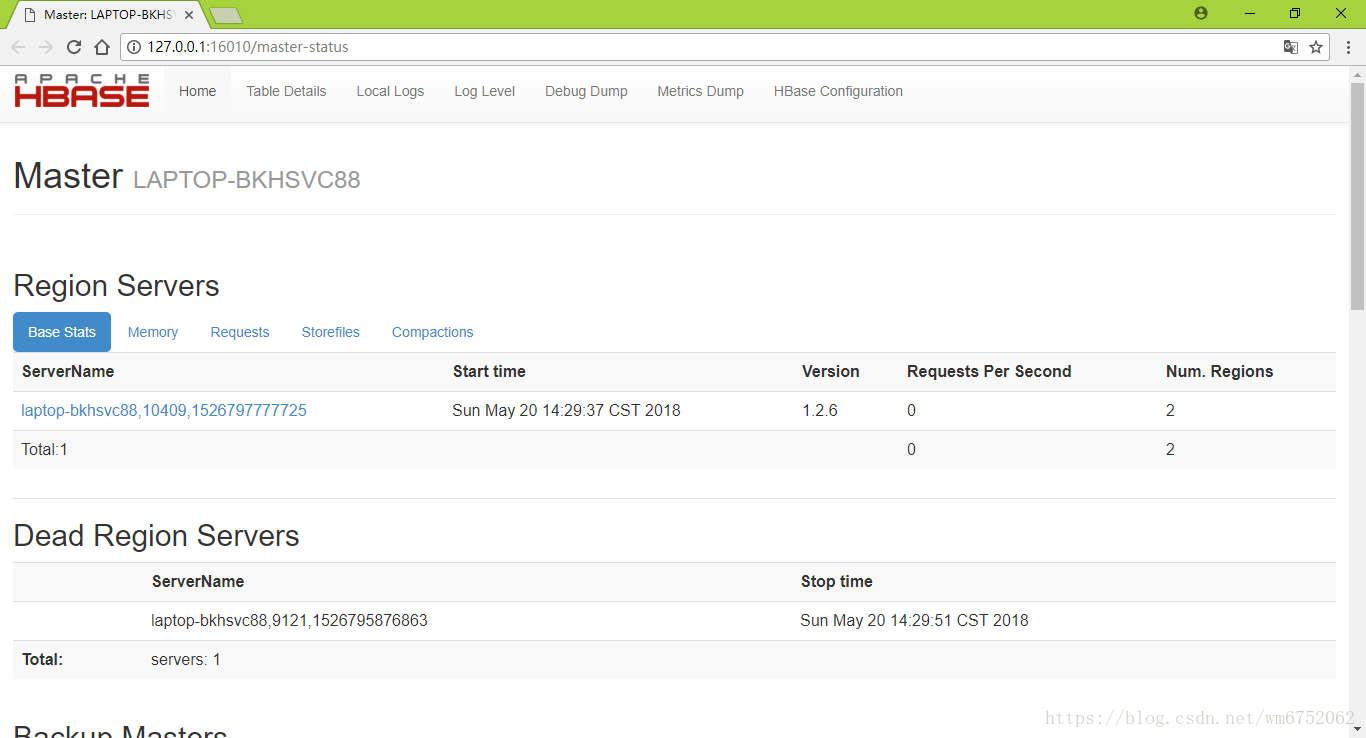
进过测试,HBase1.2.6可以使用,HBase2.0.0按照此过程存在问题。
文章来源于互联网:Windows部署HBase
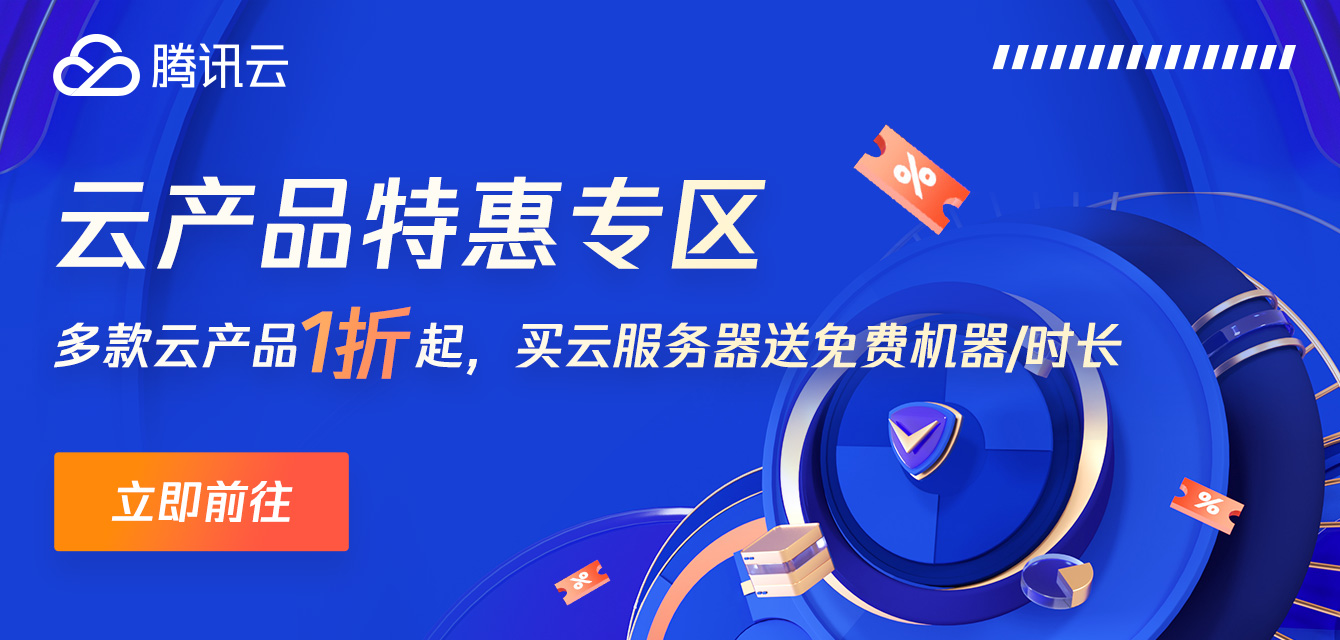

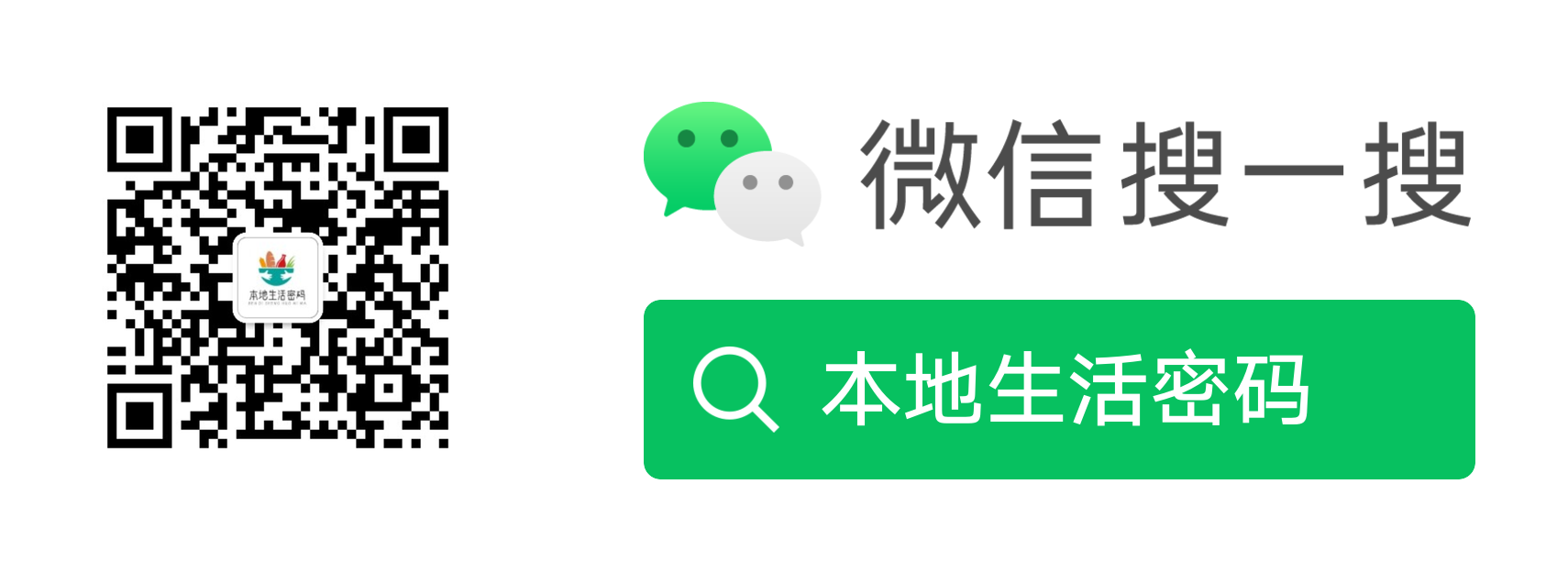

文章评论